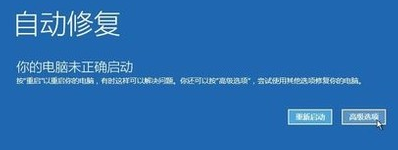
电脑和手机是现在必备的电子产品,但是因为手机其功能性限制,很多朋友在工作学习中使用最多的还是电脑,当电脑黑屏无法进入win10系统时该如何解决呢?下面,我就将电脑黑屏无法进入win10系统的处理方法教给大家
电脑黑屏无法进入win10系统怎么处理呢?近来有很多小伙伴反映电脑开机后等了半天就是不进入win10系统。别着急,解决电脑黑屏无法进入win10系统的方法也不难。今天,我就给大家介绍一下如何解决电脑黑屏进不了win10系统
电脑黑屏无法进入win10系统解决方法
方法一:如果是系统故障导致,需进入安全模式修复
1、按下开机键,出现win10系统徽标的时候按下关键键强制关机,重复三次。等待系统诊断后选择高级选项
电脑图-1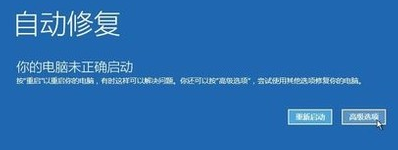
2、选择疑难解答>>高级选项
win10黑屏进不去系统图-2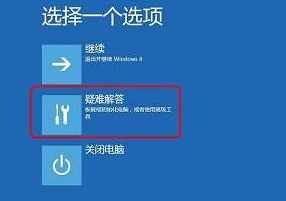
5、高级选项下选择启动设置,完成后右下角重启电脑
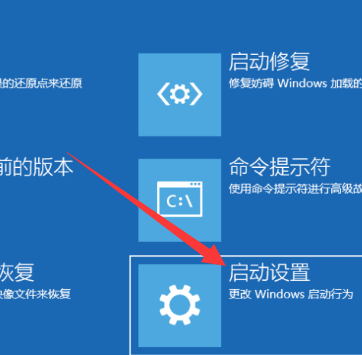
win10系统图-3
6、按下F4键选择启用安全模式
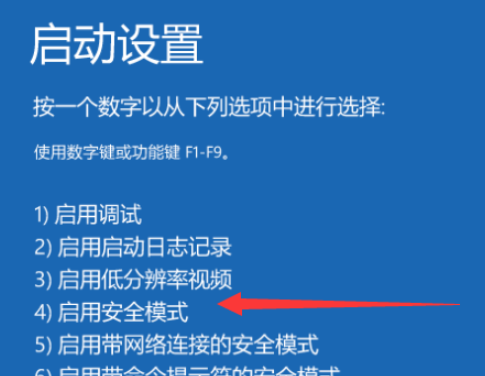
win10系统图-4
7、进入到安全模式下先使用杀毒软件查杀病毒
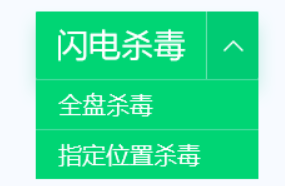
电脑图-5
8、再卸载最近安装的软件,或者驱动程序,特别是显卡驱动,它们之间不兼容很容易出现这种情况。右击此电脑>>选择管理>>点击设备管理器>>右击需要卸载的硬件>>选择卸载即可。
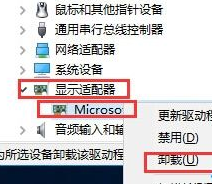
win10系统图-6
9、重启电脑看能不能进入系统,如果不行就需要使用U盘重装系统,返回首页,可查找U盘重装系统教程,还可以寻找人工客服的帮助哦
方法二:BIOS设置
1、如果是设置了BIOS后造成的黑屏现象就需要重新进入BIOS进入,一般和开启启动项有关。按下开机键不停的点击启动热键进入BIOS,不同的电脑按键不一,大家可网上搜索一下
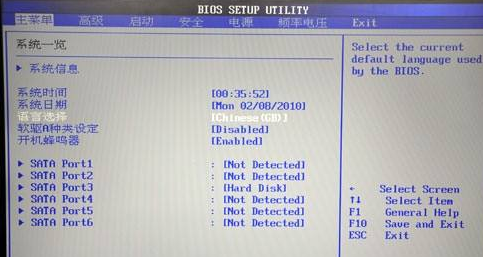
win10黑屏进不去系统图-7
2、然后选启动界面将硬盘设置为第一启动项即可

win10黑屏进不去系统图-8
方法三:硬件问题,拆机处理
1、硬件问题我们普通用可以采取简单的排查方法,拆开主机箱,找到主板上的内存条,将其取下后用橡皮擦拭一下金属部分,装回

电脑图-9
2、显卡如果是独立显卡的机器则应检查显卡与主板上的显卡插槽之间的接触是否良好。同样将其取下擦拭金属部分

黑屏图-10
3、查看硬盘连接线有没有松动,或者将硬盘连接线换一个插口连接一下,等待10分钟后重启开机

win10黑屏进不去系统图-11
以上就是电脑黑屏无法进入win10系统的详细步骤了,希望能帮助您解决问题




